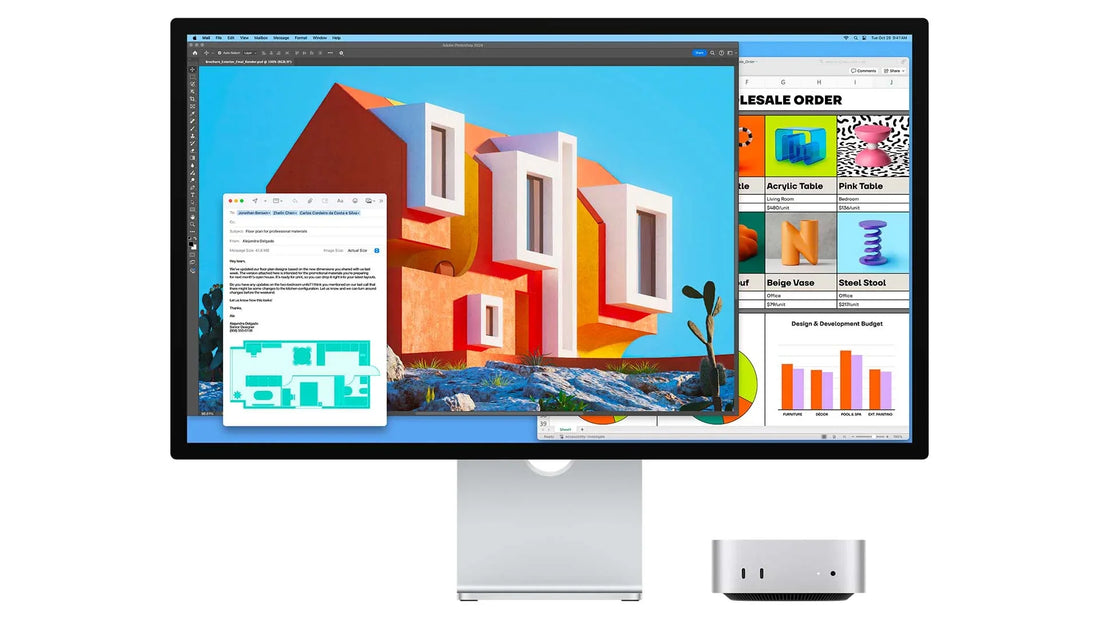1) Využívej Spotlight pro vyhledávání
Stiskni Command + mezerník a otevřeš vyhledávací rozhraní Spotlight, které prohledá nejen soubory na disku, ale i web, slovník, záložky, historii prohlížeče atd. Zároveň v něm můžeš řešit i matematické problémy nebo třeba přepočet měn.
2) Přepínej rychle mezi aplikacemi
Multitasking si usnadníš kombinací kláves Command + Tab. Drž Command a opakovaným stiskem tabulátoru přepínej mezi spuštěnými aplikacemi. Stisknutím Command + Q vybranou aplikaci zavřeš. Pro přepínání mezi okny jedné aplikace (například Safari) použij Command + ` (nad klávesou Return).
Můžeš taky přepínat mezi jednotlivými plochami, pokud jich používáš víc – stačí podržet Control a stisknout šipku doleva nebo doprava, případně potáhnout třemi prsty do stran. Novou plochu otevřeš potažením tří prstů nahoru.
3) Rychlé spuštění pomocí Hot Corners
Když najedeš myší do rohu obrazovky, může se automaticky spustit některá z nastavených funkcí – třeba se zobrazí plocha, když máš otevřeno víc aplikací. Jdi do Nastavení > Mission Control > Hot Corners. Aby sis funkce nespouštěl omylem, můžeš nastavit, že se aktivují jen se stisknutým tlačítkem Option.
4) Skryj okno
Kombinací Command + H okamžitě skryješ aktuálně otevřenou aplikaci. Pokud chceš skrýt všechny kromě té, kterou právě používáš, stiskni Command + Option + H.
5) Rychlé otevření složky
Podrž Command a stiskni šipku dolů – otevřeš vybranou složku. Pro návrat zpět použij Command + šipku nahoru.
6) Zorganizuj si plochu
Soubory můžeš uspořádat podle názvu, druhu, data přidání, velikosti nebo třeba barvy označení. Klikni na plochu, zvol Zobrazit > Seřadit podle a vyber si způsob. Chceš-li mít plnou kontrolu, nastav Neřadit. I tak ale můžeš soubory zarovnat – klikni na plochu, vyber Zobrazení > Zarovnat podle a nastav si vlastní styl.
7) Pořizuj screenshoty a videozáznamy obrazovky
- Shift + Command + 3 pořídí screenshot celé obrazovky.
- Shift + Command + 4 ti umožní vybrat jen část obrazovky.
- Shift + Command + 5 otevře rozhraní pro záznam videa nebo screenshot části obrazovky – ideální třeba pro ukázku postupu v aplikaci.
8) Funkce picture-in-picture v Safari
Sleduješ video na YouTube v Safari a chceš u toho dělat něco jiného? Dvakrát klikni pravým tlačítkem na video a aktivuj funkci picture-in-picture. U jiných videí stačí kliknout pravým na ikonu zvuku v Safari Toolbaru.
9) Rychlé kopírování URL adresy
Chceš zkopírovat URL stránky v Safari? Stiskni Command + L pro označení adresy, pak Command + C pro její zkopírování.
10) Využívej Force Touch Trackpad
Force Touch Trackpad reaguje na různé úrovně tlaku. Tady jsou dvě super funkce:
- Silnějším klikem na odkaz nebo YouTube video se ti zobrazí náhled obsahu.
- Když narazíš na cizí slovo, označ ho a přitlač Trackpadem – zobrazí se překlad (zatím ne do češtiny, ale třeba do angličtiny).
11) Tichý start Macu
Nechceš, aby Mac při zapnutí pípnul? Klikni vlevo nahoře na jablíčko, otevři Předvolby systému > Zvuk a zruš zaškrtnutí u „Přehrát zvuk při startu“.
12) Podepisuj dokumenty přímo v Macu
V aplikaci Náhled klikni na tlačítko pro zobrazení anotačních nástrojů a pak na ikonu podpisu.
Podpis můžeš nakreslit na Trackpadu nebo ho naskenuj přes FaceTime kameru, když se podepíšeš na papír.
13) Diktuj poznámky hlasem
Stejně jako na iPhonu nebo iPadu můžeš diktovat i na Macu. Dvakrát stiskni klávesu Fn, objeví se mikrofon a můžeš začít mluvit.
14) Vytvoř si vlastní klávesovou zkratku
Spoustu funkcí vyvoláš klávesovou zkratkou. Můžeš si ale vytvořit i vlastní pro funkci, kterou používáš často. Jdi do Předvoleb systému, zvol Klávesnice > Zkratky, vlevo klikni na Zkratky aplikací a pak na „+“.